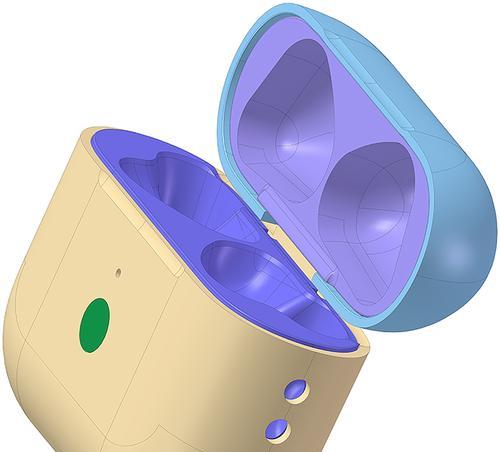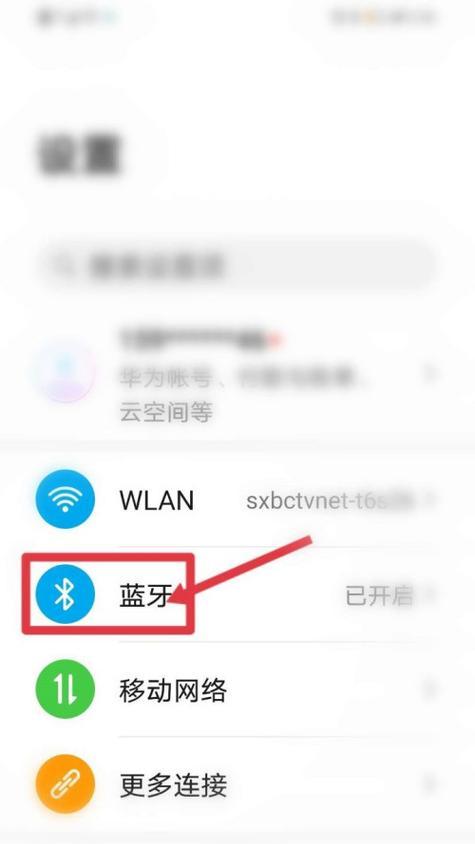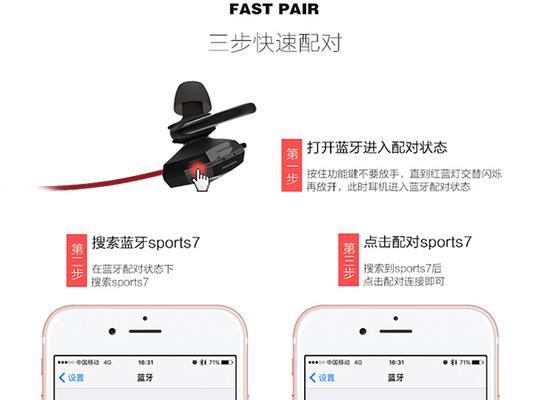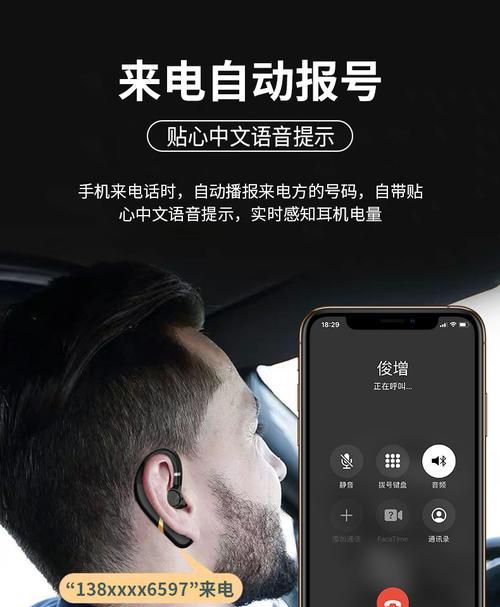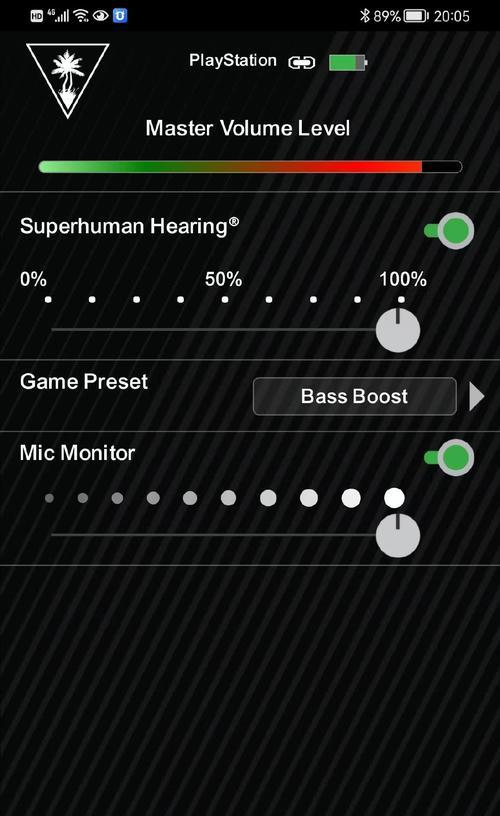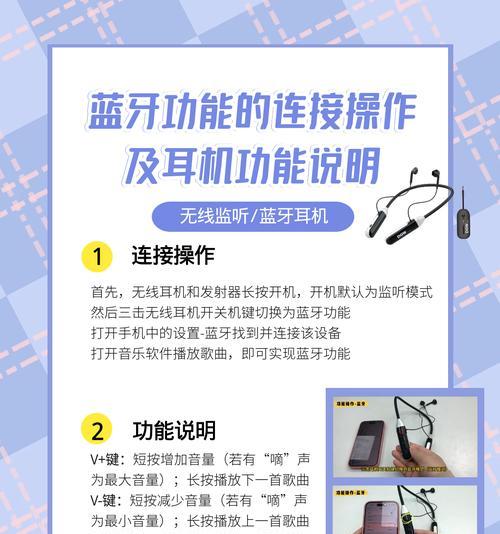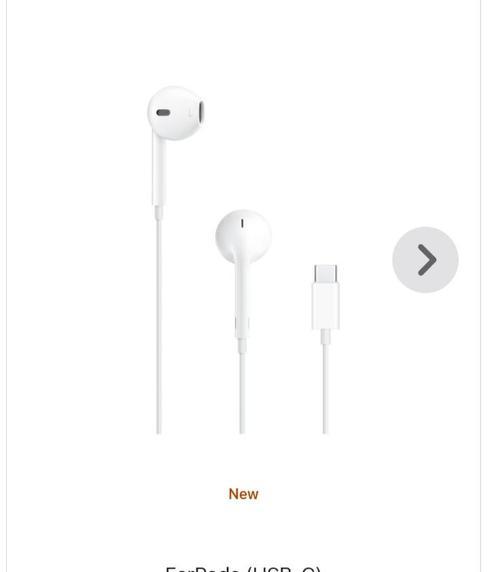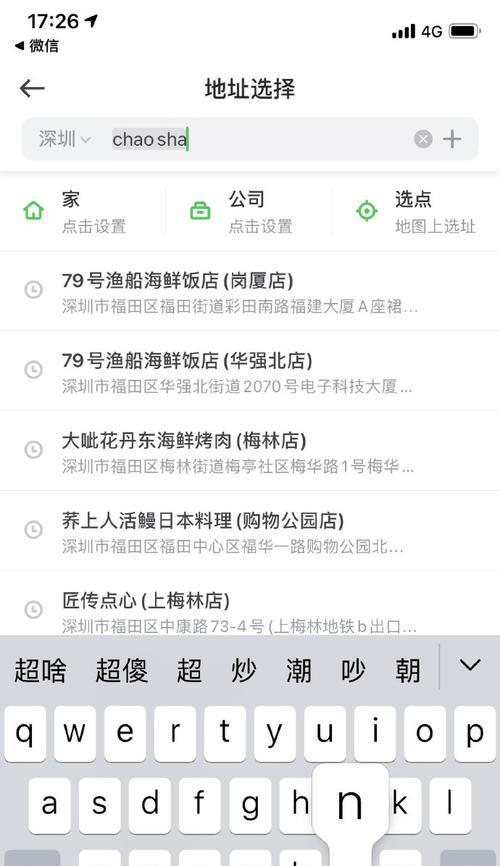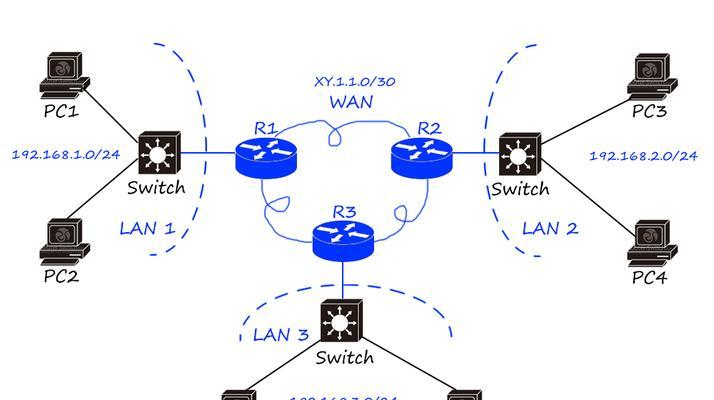蓝牙学习耳机连接蓝牙的步骤是什么?
随着无线技术的日益成熟和普及,蓝牙学习耳机已经成为了我们日常学习和工作中的得力助手。无论是在嘈杂的公共场合,还是在安静的图书馆,一副优质的蓝牙学习耳机都能为用户提供清晰的音频体验。但是,很多初次接触蓝牙耳机的用户可能会对如何连接蓝牙设备感到困惑。本文将详细介绍蓝牙学习耳机连接蓝牙的步骤,确保初学者也能轻松上手。
了解蓝牙耳机与设备的连接原理
在开始连接之前,了解蓝牙耳机与设备(如智能手机、平板电脑或笔记本电脑)之间连接的基本原理是很重要的。蓝牙耳机通过蓝牙技术与设备进行无线连接,传输音频信号。这要求设备本身具备蓝牙功能,并且蓝牙耳机处于可被发现的状态。

检查设备蓝牙功能
确保你要连接的设备支持蓝牙功能。大多数现代智能设备都内置了蓝牙模块,但为了确认这一点,你可以查看设备的说明书或设置菜单中的蓝牙选项。

为蓝牙耳机充电
在开始连接之前,请确保蓝牙耳机已充满电或有足够的电量,以免在连接过程中因电量不足而中断。

开启蓝牙耳机的发现模式
不同品牌和型号的蓝牙耳机开启发现模式的步骤可能略有不同,但大多数情况下,这可以通过以下几种方式之一完成:
1.长按耳机上的电源键,直到指示灯开始快速闪烁。
2.查看耳机的使用手册,找到特定型号的开启方法。
3.有些耳机可能具备专门的配对按钮,直接按此按钮即可。
在设备上搜索蓝牙设备
在你的智能手机、平板电脑或笔记本电脑上,进入“设置”菜单,找到“蓝牙”选项,并开启蓝牙功能。随后,设备会开始搜索附近的蓝牙设备。
选择蓝牙耳机进行连接
在设备显示的蓝牙设备列表中,找到你的蓝牙耳机名称(这通常会是品牌名和型号的组合)。点击该名称或相应的配对选项,开始连接过程。有些耳机在连接时可能还会要求输入配对码(通常为“0000”或“1234”)。
成功连接与测试
一旦连接成功,耳机和设备之间会显示已连接的提示。现在,你可以开始播放音频来测试连接是否稳定。如果一切正常,你应该能清晰地听到音频声音。
解决连接问题
如果在连接过程中遇到问题,不要着急。首先检查耳机是否真的在可发现模式,并确保耳机和设备都没有距离过远。重新启动设备的蓝牙功能,或者关闭后再开启耳机电源有时也能解决问题。如果问题依旧,参考耳机或设备的使用手册,查看是否有更具体的故障排除步骤。
延伸阅读:蓝牙耳机使用小贴士
为了更好地使用蓝牙耳机,以下是一些额外的小贴士:
尽量在稳定的无线环境中使用蓝牙耳机,避免过多的干扰。
使用蓝牙耳机时,尽量保持耳机和设备在10米范围之内。
对于长时间使用蓝牙耳机的用户,定期充电以保持电池健康。
了解耳机的特色功能,比如噪声取消、环境音模式等,这可以提升你的使用体验。
蓝牙学习耳机的连接步骤虽然简单,但了解整个过程可以帮助你更高效地使用这一工具。希望以上内容能帮助你顺利完成耳机与设备的连接,享受无拘无束的音频世界。
版权声明:本文内容由互联网用户自发贡献,该文观点仅代表作者本人。本站仅提供信息存储空间服务,不拥有所有权,不承担相关法律责任。如发现本站有涉嫌抄袭侵权/违法违规的内容, 请发送邮件至 3561739510@qq.com 举报,一经查实,本站将立刻删除。
- 上一篇: 航空铝合金手机支架的外观和特点是什么?
- 下一篇: 手机贴纸背支架的正确贴法是什么?
- 站长推荐
- 热门tag
- 标签列表
- 友情链接